

系统:WinAll 大小:3.4M
类型:编程相关 更新:2019-11-22 13:51
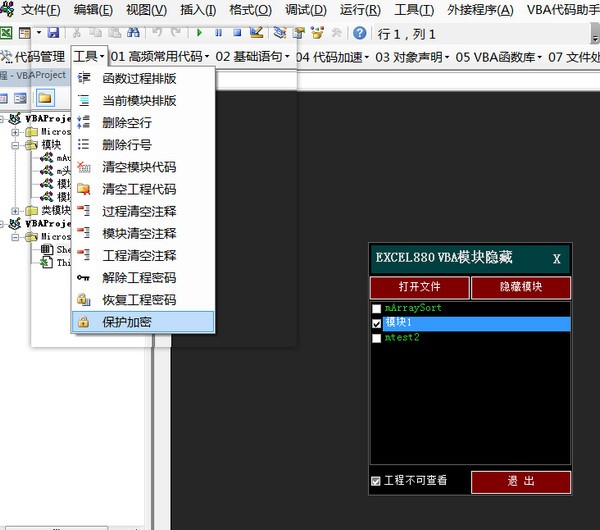
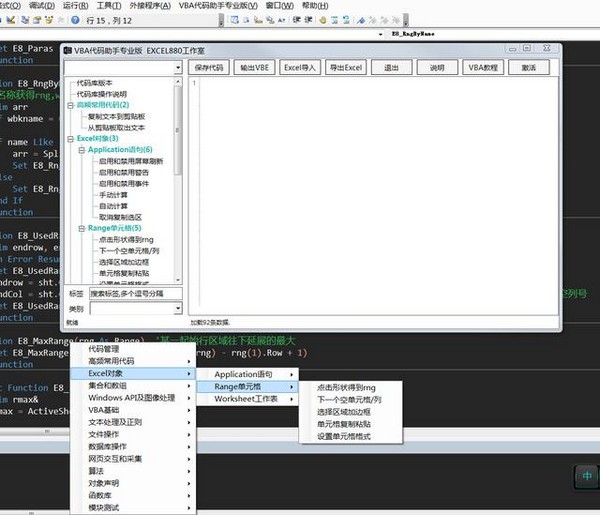
VBA代码助手是款代码编程管理数据库,内含多项VBA编程加强工具.VBA代码随查随用,方便快捷简单好用,简直是掌上宝,内存也极小,带给大家最好的代码收藏管理和快速插入体验。
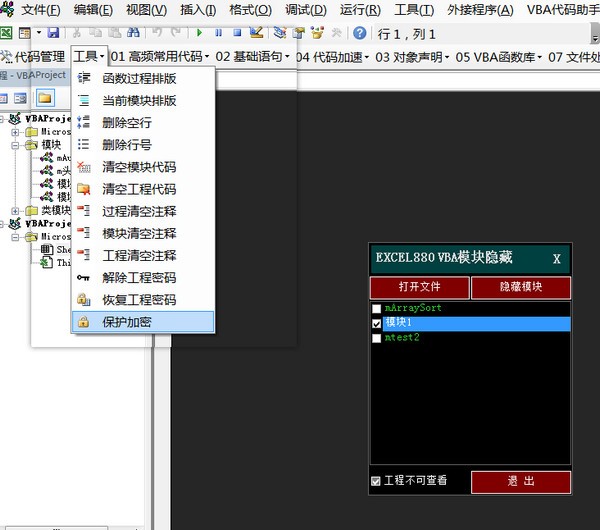
历时一个月的紧张开发,VBA代码助手专业版终于问世了,对原加载宏版VBA代码助手进行了全面升级,焕然一新的代码助手重装上阵,希望一如既往的带给大家最好的代码收藏管理和快速插入体验 ! 以前的老朋友应该会很快上手,操作体验基本和老版代码助手一致,主要是改进了稳定性和保存速度,新朋友请认真阅读使用说明书,自己多多体会,相信也能很快入手。
同类产品,vba代码宝,vbe2019,vba开发助手,office开发助手等等很多插件都要求开启VBE工程信任,这是对病毒敞开大门 ,请大家务必慎重不要轻易开启这个设置 ,本插件无需开启VBE工程信任请放心使用!!本插件内置代码均为本人12年开发经验总结精华代码,不作任何加密 ,可自由导出,后续不断升级,欢迎无偿使用!!
本程序是VBE编辑器的代码管理插件,支持各种具有VBA编辑功能的软件(例如Office、WPS、AutoCAD...) 本人只能保证Office环境下全部功能支持使用,其他环境请自行测试
本程序数据库及配置文件在 安装目录\date\ 可自己手工硬备份,在需要恢复的时候替换原数据即可
注意:程序在安装时需要Windows的登录账户具有管理员权限,最好是右键管理员安装,安装程序会将插件信息写入注册表,以确保插件启动。如果杀毒软件报警,请点击允许或者关闭杀毒软件。软件默认安装在
%UserProfile%\AppData\Roaming\VBA代码助手专业版
可直接复制到资源管理器地址栏打开
**VBA代码助手专业版 操作说明********使用环境:
所有Windows系统下的VBE宿主环境都可以,Excel,word,ppt,Outlook,Access,cad....主要功能:满足VBA开发欢迎中的
1、代码插入,鼠标中键呼出插入菜单,极速插入代码。
2、代码收藏管理,树节点无限层级管理。
3、插件内置编辑器可代码高亮上色及折叠代码块,查看长代码更方便。
4、树节点鼠标拖放管理,可跨级别拖放,管理更自由。
5、快捷键呼出插入面板,无需右键及移动鼠标,插入代码速度更快。
6、管理面板中搜索代码,双击搜索结果插入,双击树节点插入。
7、【鼠标中键单击】呼出快捷插入菜单(Alt+1键盘呼出也可以)
8、代码排版对齐,删除空行等辅助工具,在工具栏和右键菜单调出
9、VBA工程密码解锁功能,破解VBA密码,无视密码直接查看代码
10、隐藏ExcelVBA模块和工程不可查看功能
快捷键呼出面板方式在代码区中下面3种方式
1、【鼠标中键单击】呼出快捷插入菜单 顶部带搜索框可直接搜索代码
2、【Alt+1】 呼出快捷插入菜单
3、【Alt+2】 呼出代码管理面板,也可以在快捷插入菜单点击调出管理面板
窗口布局介绍
1、搜索栏:面板左上角
2、树节点窗口:面板左侧中间
3、代码窗口:面板右侧
4、快捷菜单:在代码窗口任意位置,鼠标中键单击后者Alt+1,呼出快捷插入菜单,点击直接插入
5、管理功能:代码窗口右键弹出菜单点击或者Alt+2
代码管理功能说明词汇说明:
1、节点== 1个具有下级分支的管理节点
2、代码== 1个具有名称的代码块,就是收藏的最终目标
3、模块== 标准模块,类模块或者窗体模块总称 注意这3类收藏后不要修改,以免造成无法导入
1、树形节点单击显示详情,双击写入到VBE里,也可选中后点上方输出到VBE写入
2、搜索窗口中,可全文搜索,包含代码名,标签和代码内容。
3、搜索列表双击或者回车插入代码,Esc或者右键返回树节点
4、节点窗口中,按Delete键删除节点。
5、节点窗口中,拖拽节点可以排序,可跨节点跨级别拖放,注意拖放操作是即时保存,请大改前提前备份代码库
6、树节点窗口【鼠标右键】弹出菜单,功能如下【修改名称,新建同级,新建下级,新建节点 收藏模块,收藏函数,收藏选择,删除节点,全部折叠,全部展开】 本工具默认都在所选的节点下方进行操作
7、代码名称或者内容修改后请点击保存代码库,这些操作非实时保存 注意窗体模块保存后不要修改,会造成无法插入,需要备注可在标签栏填写
应用信息